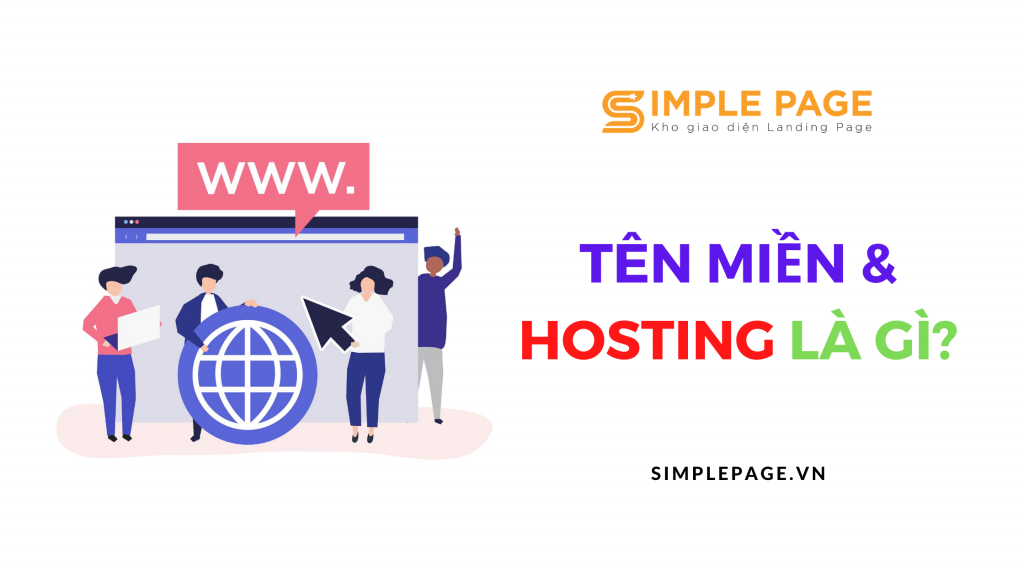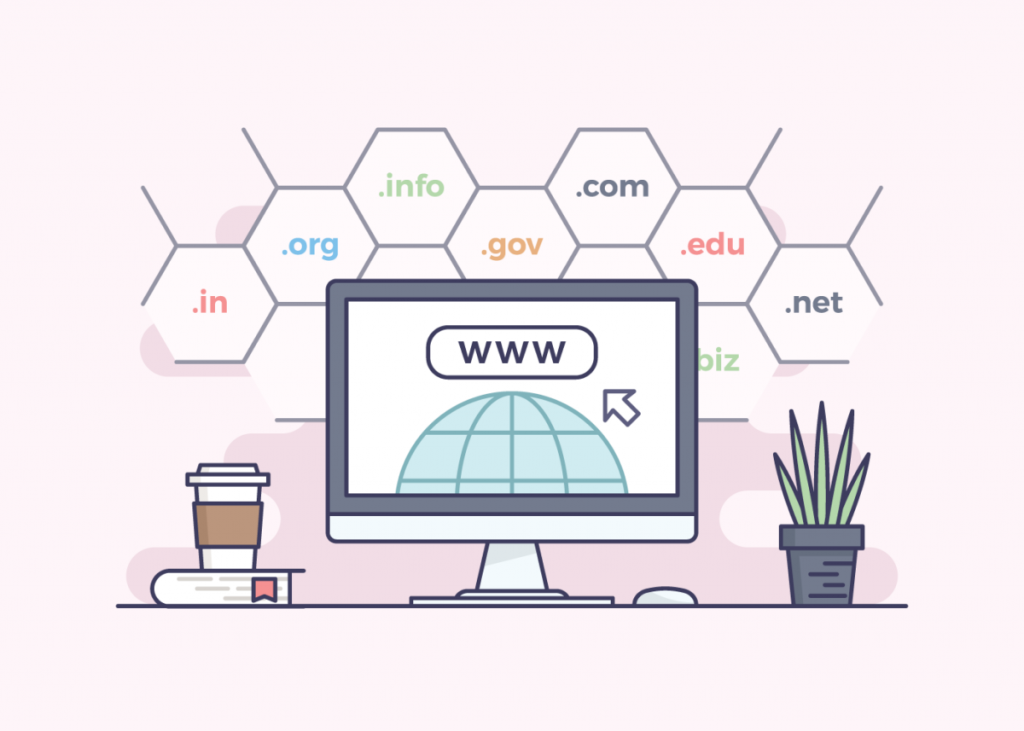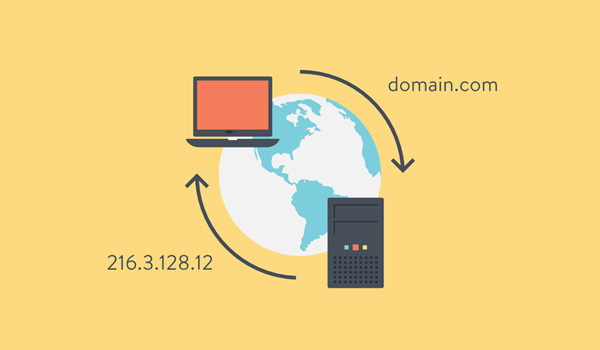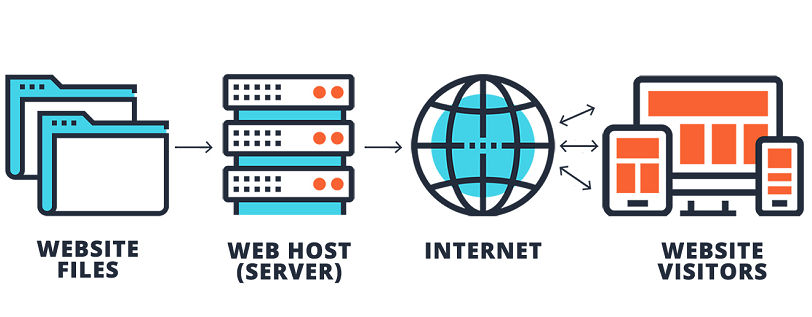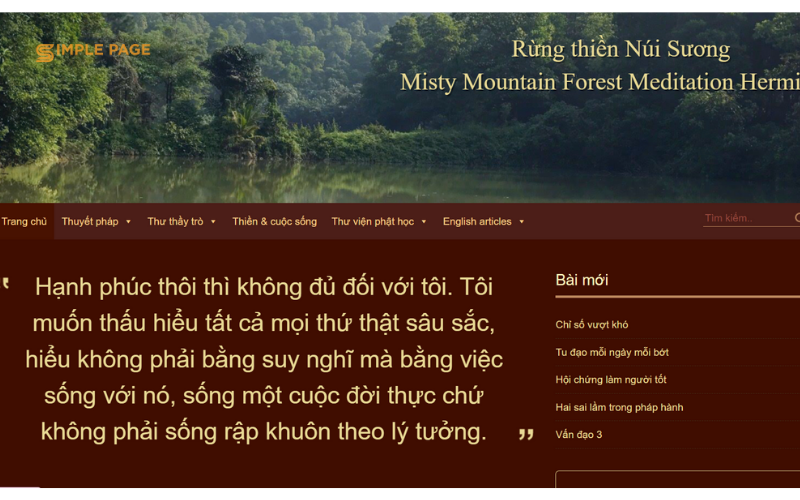Tên miền và hosting là những khái niệm quan trọng mà bất cứ ai khi bắt đầu xây dựng website hay Landing Page cũng sẽ gặp phải.
Đây là các khái niệm mang tính kỹ thuật cao nên nếu giải thích sẽ rất khó hiểu, vì vậy Simple Page mới phương châm “đơn giản hóa” khái niệm sẽ giúp bạn hiểu được tên miền và hosting là gì chỉ trong 5 phút đọc bài viết này.
Mục lục bài viết
Domain Name hay Tên miền là gì?
Lấy ví dụ dễ hiểu nhất là lúc bạn đi ra đường, tại sao bạn đến được cửa hàng nào đó? Đó là vì cửa hàng có địa chỉ rõ ràng như số nhà, tên đường, quận huyện,…và bạn dựa phải chỉ dẫn này để tìm đúng nơi.
Tương tự trên Internet cũng vậy, để đến đúng cửa hàng online (website) thì bạn cần có địa chỉ của nó.
Địa chỉ truy cập website được gọi là Tên miền.
Thực tế địa chỉ website là một dãy số gọi là địa chỉ IP (Internet Protocol) và con số này cực kỳ khó nhớ .
Ví dụ địa chỉ tên miền SimplePage.vn thực ra là dãy số dài như sau: 45.119.83.79.
Khi bạn đang truy cập website này thì trình duyệt đang truy cập vào địa chỉ IP 45.119.83.79 còn bạn sẽ chỉ nhìn thấy là bạn ở trang có tên miền là “SimplePage.vn”.
DNS là gì?
Chính vì sự khó nhớ này nên mới xuất hiện hệ thống gọi là Domain Name System (DNS) hay còn gọi là Hệ thống quản lý tên miền. Chức năng của DNS là “phiên dịch” các dãy số IP này ra tên miền dưới dạng chữ (và ngược lại) để bạn dễ nhớ hơn.
Tức khi nhập tên miền “SimplePage.vn” vào thanh tìm kiếm thì DNS tự phân giải tên miền này ra dãy số 45.119.83.79 để trình duyệt truy cập.
Nhờ vào DNS mà bạn chỉ cần nhớ địa chỉ tên miền để truy cập website nào đó thay vì nhớ dãy số IP dài kia.
Hosting là gì?
Mặt bằng (khu đất) mà cửa hàng sở hữu hoặc thuê chính là hosting của website.
Hiểu đơn giản Hosting là NƠI LƯU TRỮ DỮ LIỆU của website. Bao gồm:
- Mã nguồn website
- Database (đơn hàng, hình ảnh, video, bài viết,..)
Để sở hữu hosting bạn cần thuê từ các nhà cung cấp Hosting trên Internet (Google để tìm hiểu thêm).
Khi đăng ký mua hosting, nhà cung cấp hosting sẽ cung cấp cho bạn không gian để lưu trữ dữ liệu website trên môi trường trực tuyến.
Mỗi không gian (hosting) sẽ được cấp một địa chỉ IP riêng để bạn trỏ tên miền về. (Nếu tên miền của bạn không được trỏ về đúng địa chỉ IP Hosting thì website sẽ không truy cập được)
Các nhà cung cấp hosting này sẽ đảm bảo việc hoạt động của hosting là 24/24h tức website của bạn sẽ luôn trực tuyến.
3 cách trỏ tên miền về Hosting
Như đã đề cập ở trên, website của bạn sẽ không hoạt động được tức người dùng truy cập tên miền sẽ không thấy nội dung gì của website bởi vì tên miền của bạn không trỏ đúng địa chỉ IP của Hosting.
Để trỏ tên miền về hosting có 2 cách thực hiện đó là:
Trỏ tên miền về hosting qua Nameserver
Mỗi nhà cung cấp Hosting sẽ đều có Nameserver riêng, bạn có thể tìm chính xác Namesever của nhà cung cấp bằng cách tìm trên Google như sau: “Namserver + Tên nhà cung cấp tên miền”
Ví dụ các Nameserver của các Nhà cung cấp hosting phổ biến như:
Nameserver của NCC Hostinger
ns1.dns-parking.com
ns2.dns-parking.com
Nameserver của NCC Mắt bão
ns1.matbao.com
ns2.matbao.com
Bằng cách này bạn sẽ vào phần cài đặt của Tên miền > Tìm đến phần DNS > Nhập nameserver Hosting.
*Với mỗi nhà cung cấp tên miền sẽ luôn có hướng dẫn thiết lập DNS cho tên miền, hãy liên hệ nhân viên hỗ trợ của họ để được hướng dẫn cụ thể hơn.
Trỏ tên miền về hosting qua địa chỉ IP Hosting
Cách này bạn sẽ sử dụng nameserver mặc định của nhà cung cấp tên miền và cần tìm chính xác địa chỉ IP Hosting để trỏ về.
Bước 1: Xác định địa chỉ IP của Hosting
Đầu tiên, cần phải xác định địa chỉ IP của gói Hosting mà bạn đã đăng ký.
Để lấy IP chuẩn, bạn đăng nhập vào cPanel, trong phần DOMAINS click vào Advanced Zone Editor.
Bước 2: Thay đổi Record
Ở phần này, bạn sẽ thực hiện trong phần quản lý tên miền của nhà cung cấp domain.
2 record cần thiết bắt buộc phải có để tên miền hoạt động được bình thường là:
- Record
@(hay domain.com) - Record
www(hay www.domain.com)
Cả 2 record này cần được trỏ về IP Hosting, bạn có thể kiểm tra bằng cách dùng ping (Trên máy tính mở Windown + R > đánh “cmd” và sử dụng cú pháp ping_tenmien để kiểm tra xem tên miền đã trỏ về đúng hosting chưa)
Bước 3: Xác nhận tiến trình
Việc cập nhật sẽ cần thời gian, một số nơi update rất lâu, có thể tới 48 giờ. Bạn cố gắng kiên nhẫn chờ đợi nhé!
Trỏ về Nameserver trung gian
Một số Name Server trung gian miễn phí nổi tiếng nhất hiện nay là: CloudFlare, Incapsula, Namecheap FreeDNS…
Một số ưu điểm như:
- Tiết kiệm băng thông cho máy chủ
- Tăng tốc độ truy cập cho website vì có sử dụng bộ nhớ đệm (cache) trên máy chủ của CDN
- Tăng khả năng bảo mật website, hạn chế tấn công của DDoS, spam bình luận trên blog
- Sử dụng SSL miễn phí (cải thiện thứ hạng SEO)
Tuy nhiên vẫn còn có một số nhược điểm như:
- Nếu Server Nameserver trung gian bị down kéo theo website của bạn sẽ bị gián đoạn theo
- SSL của Nameserver trung gian (Cloudflare) không hoạt động trên các hệ điều hành cũ
- Website của bạn có thể bị offline khi firewall của hosting hiểu lầm dải IP của CloudFlare là địa chỉ tấn công
Hướng dẫn trỏ tên miền về Landing Page của SimplePage.vn
au khi bạn đã hoàn thành thiết kế Simple Page, bạn cần cấu hình DNS tên miền của mình để chạy website chính thức.
Để thiết lập bản ghi CNAME trỏ tên miền của bạn về Simple Page ta cần thực hiện các bước sau:
Đầu tiên bạn phải đăng nhập trang quản lý tên miền của bạn -> Chọn tên miền muốn thiết lập CNAME -> Cập nhật bản ghi cho tên miền.
Sử dụng tên miền chính
Nếu bạn muốn sử dụng tên miền chính, vui lòng cấu hình theo các giá trị sau:
- B1: Khai báo bản ghi CNAME
– Tên bản ghi: @ hoặc tên miền của bạn
– Loại bản ghi: CNAME
– Giá trị bản ghi: simpleweb.vn
– Sau khi điền xong các trường thì lưu bản ghi lại
*Trường hợp nếu nhà cung cấp không cho trỏ cName với domain chính thì bạn có thể trỏ thẻ A về địa chỉ IP 103.107.183.28

hoặc

- B2: Hoàn thành việc tạo bản ghi CNAME tên miền cho Simple Page, ta quay lại trang quản lý Simple Page để xác thực tên miền của mình

- B3: Mở trình duyệt với tên miền của mình và xem thành quả.
Sử dụng tên miền phụ (subdomain)
Nếu bạn muốn sử dụng tên miền phụ, vui lòng cấu hình theo các giá trị sau:
Giả sử tên miền chính của bạn là tutaythietkeweb.com, thì tên miền phụ của bạn sẽ có dạng sanpham.tutaythietkeweb.com. Bạn tạo tên miền phụ và cấu hình như sau:
- B1: Khai báo bản ghi CNAME
– Tên bản ghi: sanpham
– Loại bản ghi: CNAME
– Giá trị bản ghi: simpleweb.vn
– Sau khi điền xong các trường thì lưu bản ghi lại
- B2: Hoàn thành việc tạo bản ghi CNAME tên miền phụ cho Simple Page, ta quay lại trang quản lý Simple Page để xác thực tên miền của mình như hình minh họa phía trên
- B3: Mở trình duyệt với tên miền của mình và xem thành quả.
Trỏ tên miền qua CloudFlare
Nếu nhà cung cấp tên miền của bạn không cho phép thực hiện thiết lập CNAME như trên thì chúng ta sẽ thực hiện thiết lập qua cloudflare.com
- B1: Truy cập https://www.cloudflare.com/
- B2: Chọn Sign Up để đăng ký tài khoản CloudFlare (nếu có tài khoản rồi thì ta thực hiện login và bỏ qua bước này)

- B3: Điền đầy đủ thông tin và bấm Create Account (nếu có tài khoản rồi thì bỏ qua bước này)

- B4: Add tên miền của chúng ta vào CloudFlare và bấm Add site

- B5: Chọn tiếp gói Free và Confirm Plan

- B6: Khai báo bản ghi CNAME
– Tên bản ghi: @ hoặc tên miền của bạn
– Loại bản ghi: CNAME
– Giá trị bản ghi: simpleweb.vn
Sau đó nhấn Add Record

Tiếp tục ta tắt Proxy status -> DNS only nhé

- B7: đăng nhập trang quản lý tên miền của bạn -> Chọn tên miền muốn thiết lập CNAME -> Thay đổi Nameservers của tên miền sang CloudFlare
Xóa các nameservers mặc định của nhà cung cấp và thay vào đó
Nameserver 1 : eloise.ns.cloudflare.com
Nameserver 2 : ryan.ns.cloudflare.com
- B8: Hoàn thành việc thiết lập CNAME cho tên miền, đợi nhà cung cấp tên miền xác thực nameservers mới xong thì vào lại Simple Page để xác thực tên miền.
- B9: Mở trình duyệt với tên miền của mình và xem thành quả.
Sử dụng tên miền phụ (subdomain) làm tương tự
Liên kết tên miền với dự án
Sau khi đã xác thực tên miền thành công, bạn quay trở lại phần dự án > tìm dự án cần liên kết tên miền > sau đó nhấn kết nối tên miền với dự án này
* Lưu ý dự án cần phải được xuất bản trước khi liên kết.


Nguyên Phong Co-Founder SimplePage.vn